
Әзірленген сызбалар басып шығаруға жіберіледі немесе болашақта пайдалану үшін электрондық форматта сақталады. Дегенмен, дайын сызбаны ғана емес, сонымен қатар ағымдағы дамуды, мысалы, бекіту және мақұлдау үшін басып шығару керек жағдайлар болады.
Бұл мақалада сызбаны AutoCAD-қа басып шығару үшін қалай жіберу керектігін түсінеміз.
AutoCAD-та сызбаны қалай басып шығару керек
Сызу аймағын басып шығару
Біздің сызбамыздың бір бөлігін басып шығару керек делік.
1. Бағдарлама мәзіріне өтіп, «Басып шығару» тармағын таңдаңыз немесе «Ctrl + P» пернелер тіркесімін басыңыз.
Пайдаланушы анықтамасы: AutoCAD пернелер тіркесімдері
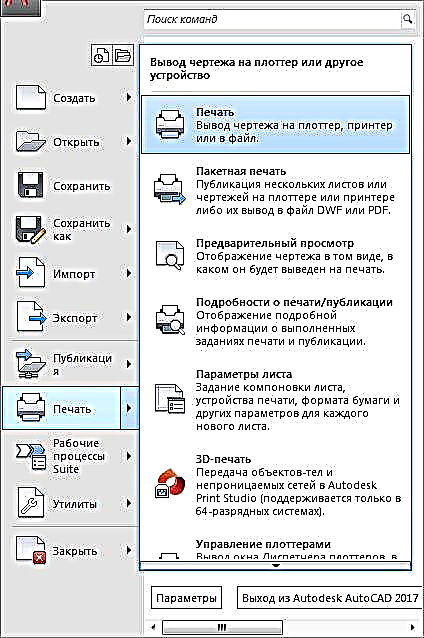
2. Сіздің алдыңызда басып шығару терезесі ашылады.
«Принтер / плоттер» аймағының «Аты» ашылмалы тізімінде басып шығарғыңыз келетін принтерді таңдаңыз.
Өлшем жолағында басып шығару үшін стандартты қағаз өлшемін таңдаңыз.
Пішім принтерге қолдау көрсетілуі керек екенін ескеріңіз.
Парақтың портретін немесе ландшафт бағытын орнатыңыз.
Басып шығарылатын аймақтың масштабын таңдаңыз немесе «Fit» құсбелгісін қойыңыз, сонда сурет парақтың барлық кеңістігін толтырады.

3. «Нені басып шығару керек» ашылмалы тізімінде «Жақтау» тармағын таңдаңыз.
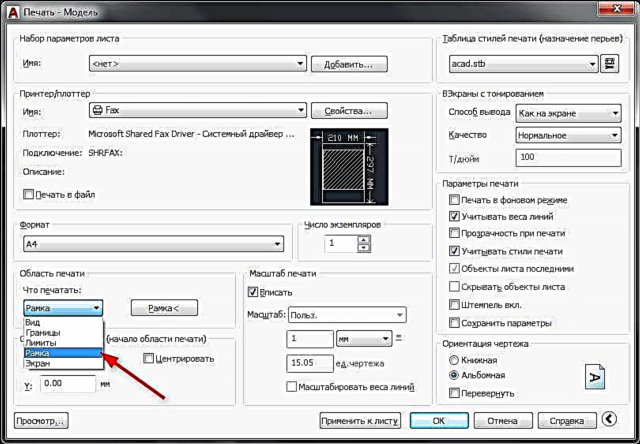
4. Сызбаңыздың жұмыс аймағы ашылады. Басып шығарғыңыз келетін аймақты дөңгелектеңіз.

5. Қайта ашылатын басып шығару терезесінде Көру түймесін басып, болашақ басылған парақтың сыртқы түрін бағалаңыз.

6. Алдын-ала қарауды айқыш батырманы басып жабыңыз.
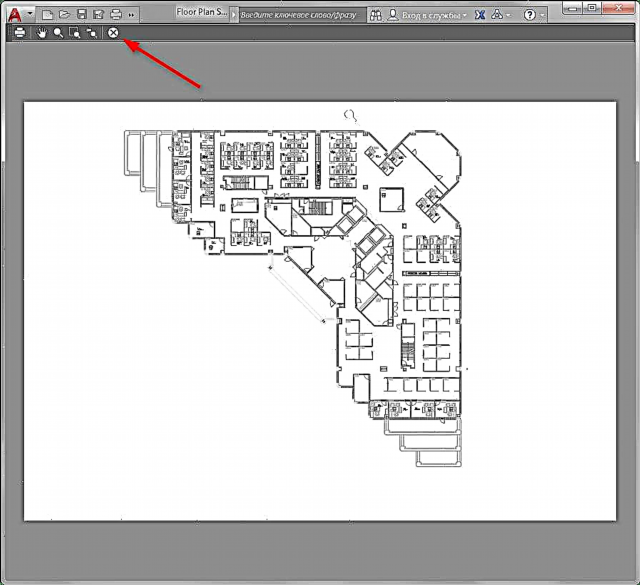
7. ОК батырмасын басып, файлды басып шығаруға жіберіңіз.
Біздің порталда оқыңыз: AutoCAD-де PDF-тегі суретті қалай сақтауға болады
Жеке макетті басып шығару
Егер сіз барлық сызбалармен аяқталған парақты басып шығару керек болса, келесі әрекеттерді орындаңыз:
1. Орналасу қойындысына өтіп, 1-қадамдағыдай басып шығару терезесін ашыңыз.

2. Принтерді, парақтың өлшемін және сурет бағытын таңдаңыз.

Не басып шығару керек аймағында Парақ таңдаңыз.
«Масштабтау» өрісінде «Fit» құсбелгісі белсенді емес екеніне назар аударыңыз. Сондықтан, сурет парағына қаншалықты сәйкес келетінін көру үшін алдын-ала қарау терезесін ашып, сурет шкаласын қолмен таңдаңыз.

3. Нәтижеге қанағаттанғаннан кейін алдын-ала қарауды жауып, парақты басып шығаруға жіберіп, «ОК» түймесін басыңыз.
Енді сіз AutoCAD-та қалай басып шығаруды білесіз. Құжаттарды дұрыс басып шығару үшін басып шығаруға арналған драйверлерді жаңартыңыз, сия деңгейлері мен принтердің техникалық жағдайын бақылаңыз.











